
Recuperação de memória do iPhone: como recuperar dados da memória interna do iPhone?

Temos que aceitar o fato de que não existe uma maneira 100% eficaz de evitar a perda de dados no iPhone. Você pode perder dados do armazenamento do iPhone devido à exclusão incorreta. Ou você pode redefinir seu iPhone para os padrões de fábrica para corrigir algumas falhas, e todos os dados serão perdidos após a redefinição. Como não há cartão externo no iPhone, você pode perguntar: Existe uma maneira de recuperar dados do cartão de memória interno do iPhone? A resposta é sim. Este artigo mostrará algumas maneiras viáveis de recuperar a memória do iPhone.
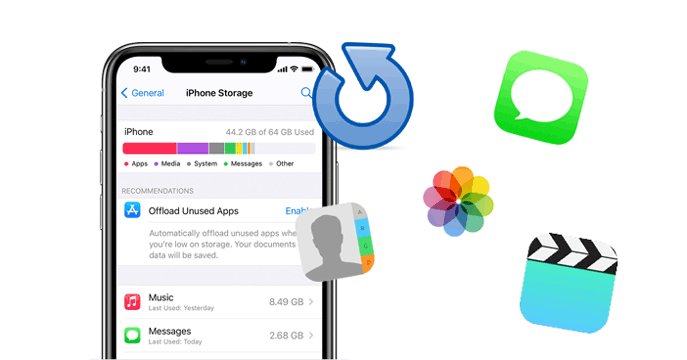
Sim. É possível recuperar os dados perdidos do cartão de memória interno do seu iPhone. Dependendo se você tem um backup ou não, o tipo de dados excluídos e os métodos de recuperação de memória do iPhone variam.
* Procure a pasta "Excluídos recentemente". Existe uma chance de recuperar seus dados do iPhone rapidamente. Por exemplo, você pode restaurar fotos na pasta “Excluídas recentemente” no aplicativo Fotos (siga o guia para recuperar fotos excluídas do seu iPhone ). Além de fotos, você também pode recuperar mensagens de voz , notas, etc., no seu iPhone.
* Recupere dados do seu backup anterior do iTunes/iCloud.
* Se os arquivos forem excluídos permanentemente e não houver backup disponível, você poderá usar um programa de recuperação de dados do iPhone de terceiros para recuperar dados da memória interna do iPhone.
Observe que se você planeja usar uma ferramenta de recuperação de dados para recuperar arquivos, há algumas coisas que você deve fazer para aumentar a taxa de recuperação:
Coolmuster iPhone Data Recovery é um programa confiável de recuperação de memória do iPhone que ajuda a recuperar seus dados perdidos. Você pode usá-lo para recuperar dados diretamente da memória do iPhone e extrair arquivos do backup do iTunes e do iCloud facilmente.
Comparada com os métodos oficiais da Apple, esta ferramenta permite recuperar seletivamente os dados desejados, não o backup completo, sem substituir os dados do iPhone. Além disso, você pode visualizar os dados antes de recuperá-los.
O que Coolmuster iPhone Data Recovery pode fazer por você?
Como posso recuperar a memória interna do meu iPhone? Confira o guia abaixo:
Você pode recuperar diretamente os contatos e mensagens excluídos dos seus dispositivos iOS sem backup. Aqui está como fazer isso:
01 Baixe e execute esta ferramenta em seu computador. Conecte seu iPhone ao computador usando um cabo USB. Toque em "Confiar" quando vir a mensagem "Confiar neste computador?" pop-up no seu iPhone.

02 Após conectar-se com sucesso, você pode selecionar o tipo de dados que deseja recuperar e clicar em "Iniciar verificação".

03 Quando a digitalização for concluída, clique no tipo de arquivo desejado e visualize os dados detalhadamente. Selecione os itens que deseja recuperar e clique em “Recuperar para o computador” para salvar os arquivos no seu computador.

Se você já fez backup do seu iPhone no computador usando o iTunes, esta ferramenta permite extrair o backup do iTunes sem apagar os dados atuais do iPhone. Não importa o que cause a perda de dados no cartão de memória interno do iPhone, como tela do iPhone quebrada, danificada pela água, falha na atualização iOS , redefinição de fábrica, etc., você pode usar esta forma para recuperar os dados.
01 Após instalar esta ferramenta em seu computador, abra-a e selecione o modo “Recuperar do arquivo de backup do iTunes”. O software pode detectar automaticamente seus backups anteriores do iTunes neste computador. Você verá os registros de backup do iTunes com informações detalhadas como hora, tamanho, etc. Selecione o que deseja e clique em "Iniciar verificação".

02 Na próxima tela, selecione o tipo de dados desejado e clique novamente em “Iniciar verificação”.

03 Após a digitalização, você pode navegar facilmente pelo que está dentro do backup do iTunes. Selecione o conteúdo que deseja recuperar e clique em "Recuperar para o computador". Você pode personalizar o local para armazenar os arquivos recuperados em seu PC.

Se você fez backup do seu iPhone no iCloud , você pode usar este programa para recuperar dados do iCloud sem redefinir . Aqui estão as etapas:
01 Abra a ferramenta e escolha o modo “Recuperar do iCloud”. Faça login com seu ID Apple. Se a autenticação de dois fatores estiver habilitada, insira o código de verificação recebido em seu dispositivo iOS e clique em “Verificar” para continuar.

02 Uma vez logado, selecione o tipo de arquivo que deseja recuperar e clique no ícone “Avançar” para iniciar uma verificação rápida. Agora você pode visualizar informações detalhadas dos seus arquivos de backup do iCloud.

03 Visualize suas fotos no painel direito, selecione aquelas que deseja recuperar para o seu computador e clique no botão “Recuperar para o computador”.

Vídeo tutorial:
Se você não quiser pagar, a Apple oferece dois métodos oficiais gratuitos para recuperação de memória do iPhone. No entanto, esses métodos substituirão os dados existentes e você não poderá visualizá-los antes da recuperação.
A desvantagem desse método é que ele substituirá os dados anteriores do seu iPhone. Aqui está como fazer isso:
Passo 1. Conecte seu iPhone a um computador com o iTunes instalado.
Passo 2. Abra o iTunes e selecione seu dispositivo.
Etapa 3. Clique em "Restaurar Backup" e escolha um arquivo de backup apropriado.
Passo 4. Clique em “Restaurar” e aguarde a conclusão do processo de restauração.

Se você optar por este método, certifique-se de ter um backup para restaurar. Para verificar o backup, vá em "Configurações" > [seu nome] > "iCloud" > "Gerenciar armazenamento" > "Backups".
A desvantagem desse método é que ele exige que você apague todo o conteúdo do iPhone para realizar uma restauração.
Como posso recuperar a memória interna do meu iPhone via iCloud?
Passo 1. Apague todos os dados do seu iPhone em "Ajustes" > "Geral" > "Redefinir" > toque em "Apagar todo o conteúdo e configurações".

Passo 2. Agora você pode configurar seu iPhone novamente. Ao chegar à tela "Aplicativos e dados", toque em "Restaurar do backup do iCloud".
Passo 3. Após fazer login com seu ID Apple, você pode escolher o backup que deseja restaurar.
Passo 4. Após a restauração, siga as instruções na tela para configurar o seu iPhone.

Este artigo mostra três maneiras de recuperar dados na memória do iPhone. Se você deseja recuperar dados seletivamente sem substituir os dados anteriores, Coolmuster iPhone Data Recovery é exatamente a ferramenta que você precisa. Além disso, você pode usar esta ferramenta para exportar muitos outros tipos de dados do iPhone, iCloud ou iTunes para o PC.
Se você tiver alguma dúvida sobre o software ou recuperação da memória interna do iPhone, deixe um comentário abaixo.
Artigos relacionados:
4 maneiras fáceis de recuperar arquivos excluídos do iPhone 15/14/13/12/11/X
Restaure facilmente o iPhone a partir do backup [contém backups do iTunes e do iCloud]
O que fazer quando meu iPhone for perdido e como recuperar dados de um iPhone perdido
Como recuperar memorandos de voz excluídos no iPhone por meio de 4 métodos

 Recuperação do iPhone
Recuperação do iPhone
 Recuperação de memória do iPhone: como recuperar dados da memória interna do iPhone?
Recuperação de memória do iPhone: como recuperar dados da memória interna do iPhone?





